SketchUp中怎么修改背景天空的颜色?
溜溜自学 建筑景观 2021-04-01 浏览:2867
有时候我们做的图不同,对于天空背景颜色也需要做出一些修改,不然有时候显的实在是跟天空太过违和。那么今天我就给大家带来SketchUp中怎么修改背景天空的颜色方法,希望能帮助到有需要的人。
想要更深入的了解“SketchUp”可以点击免费试听溜溜自学网课程>>
工具/软件
电脑型号:联想(Lenovo)天逸510S; 系统版本:联想(Lenovo)天逸510S; 软件版本:SketchUp2016
方法/步骤
第1步
打开SU,找到窗口,如图所示
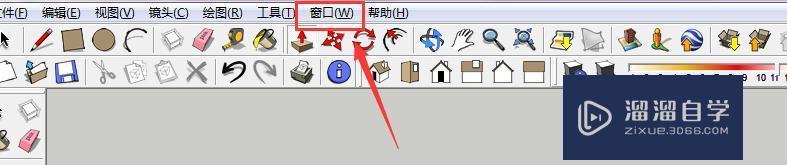
第2步
点开窗口,找到样式,如图所示
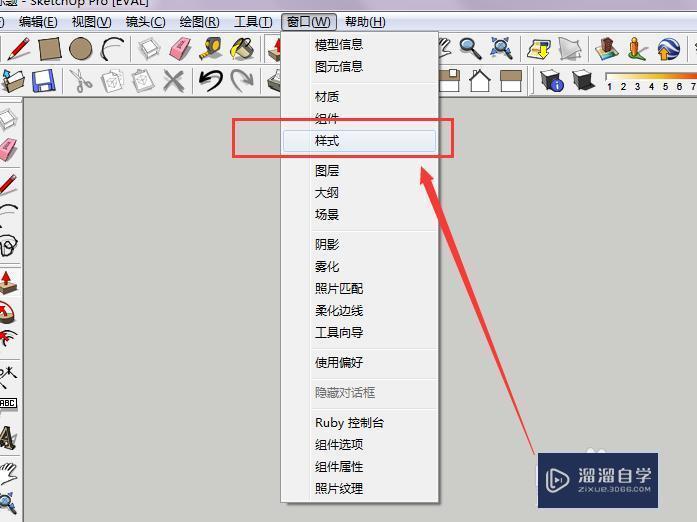
第3步
在弹出来的窗口里面点击编辑,如图所示
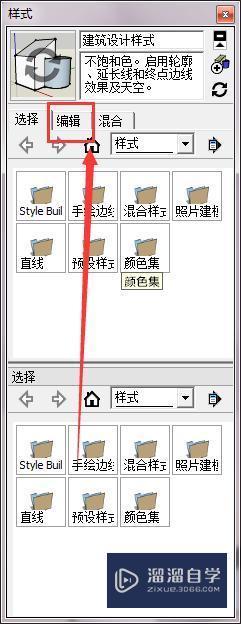
第4步
然后点击第三个图标,如图所示
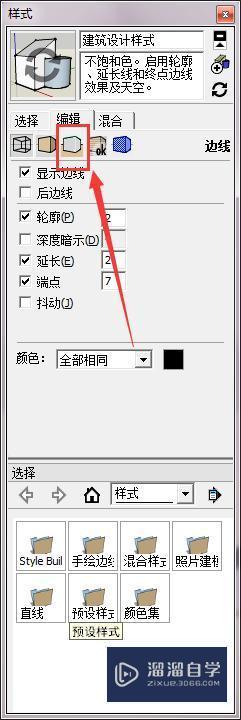
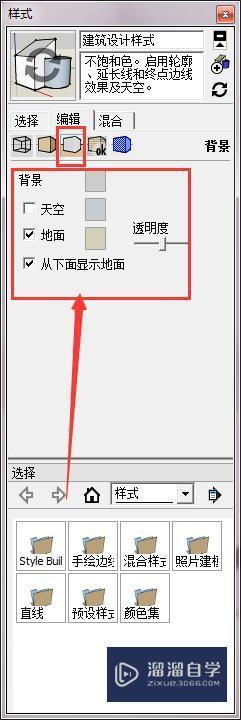
第5步
然后点击勾选天空,点击天空后面的颜色,如图所示
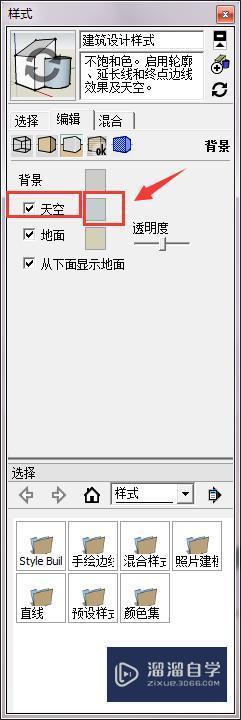
第6步
在弹出来的颜色球里面选择你需要的颜色,如图所示
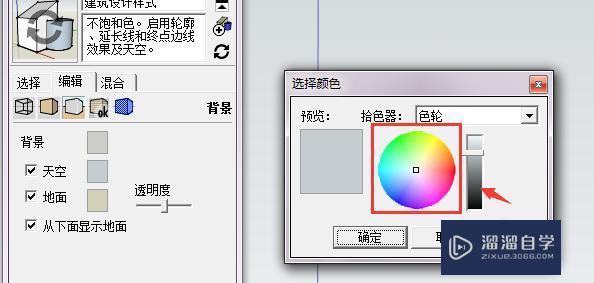
第7步
比如小编选择了一种颜色,点击确定,如图所示
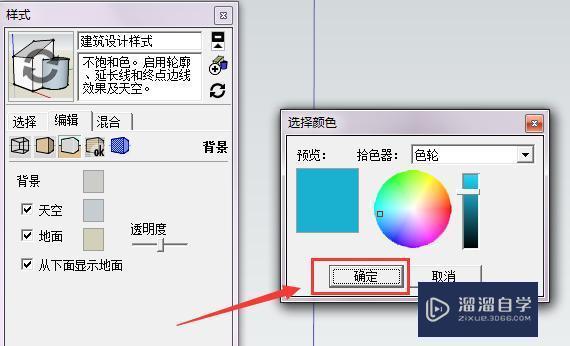
第8步
之后关闭样式的窗口即可,如图所示
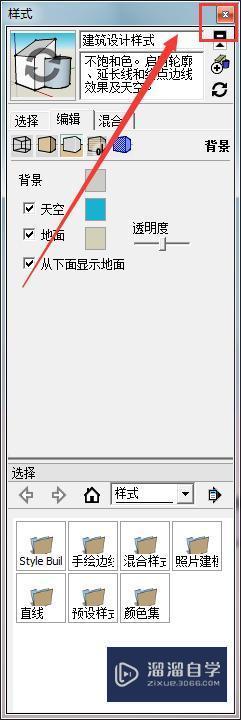
第9步
之后你会发现SU里面的背景天空变了,如图所示
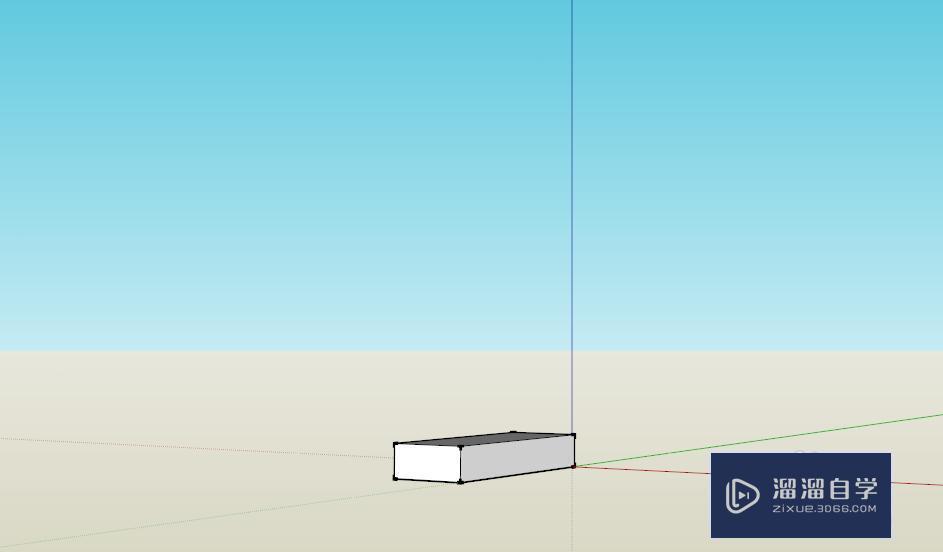
相关文章
距结束 06 天 07 : 20 : 15
距结束 01 天 19 : 20 : 15
首页







